在 Excel 中,超级表和透视表都是非常实用的数据处理与分析工具,能够帮助我们从不同角度对数据进行整理、汇总以及洞察数据间的关系等。而使用快捷键 Ctrl+Q 可以方便快捷地插入它们,以下是具体的操作步骤介绍。
操作步骤:
1. 选定目标单元格区域
首先,打开相应的 Excel 文件,在表格中精准地选定目标单元格区域,这里指定的是 C3:H13 区域(实际操作时,需要通过合适的方式来准确选中该范围。可以先点击 C3 单元格,然后按住鼠标左键拖动鼠标,直至 H13 单元格,使这个区域整体呈现高亮显示状态,这样就表明已经准确选中了要操作的目标单元格区域了。当然,具体选择的区域应根据实际的数据范围和使用需求来确定哦)。
2. 使用快捷键并选择相应选项
在准确选定目标单元格区域后,按下快捷键 Ctrl+Q,此时会弹出相应的菜单(不同版本的 Excel 软件弹出的菜单界面可能会稍有不同,但基本的功能和操作逻辑是相似的)。在弹出的菜单中,找到【表格】选项,其下包含了【表】和【空白数据透视表】这两个子选项。
如果想要将所选区域的数据转换为超级表,就选择【表】选项。超级表具有很多便捷功能,比如自动扩展数据区域、自动套用格式等,方便我们对数据进行筛选、排序等常规操作,并且在数据更新时能自动适应变化,让数据管理更加高效有序。
要是期望通过创建数据透视表来对数据进行多角度的汇总、分析和洞察数据之间的关联情况,那就选择【空白数据透视表】选项。选择后,Excel 会自动基于所选单元格区域的数据创建一个空白的数据透视表,同时还会弹出相关的字段列表等界面,方便我们后续通过拖放字段等操作来构建出符合分析需求的数据透视表结构,实现快速分析数据的目的。
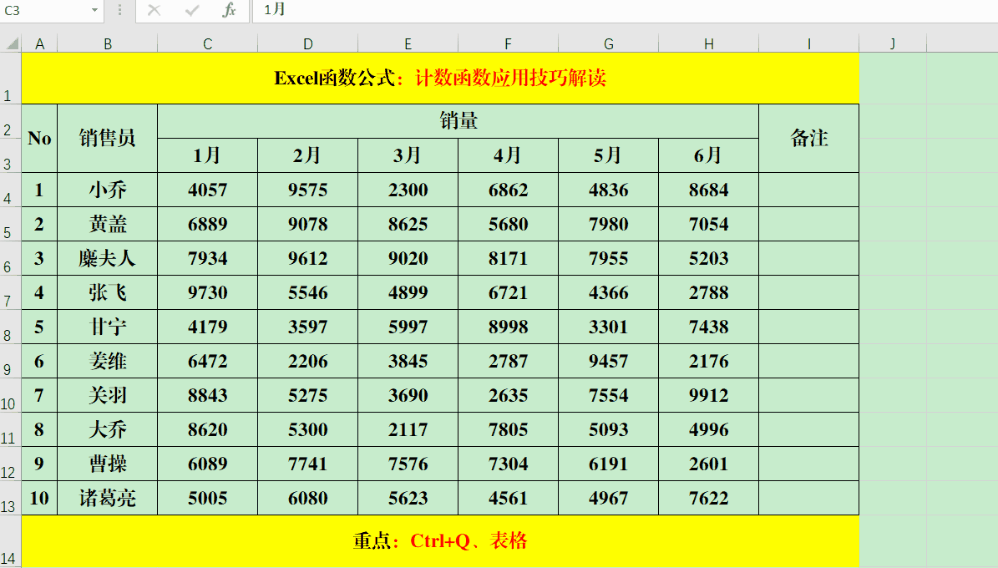
通过掌握上述利用快捷键 Ctrl+Q 插入超级表或透视表的操作方法,在 Excel 日常的数据处理与分析工作中,就能更加灵活、高效地运用这两种强大的工具,根据不同的需求从不同维度去挖掘和展现数据价值啦。


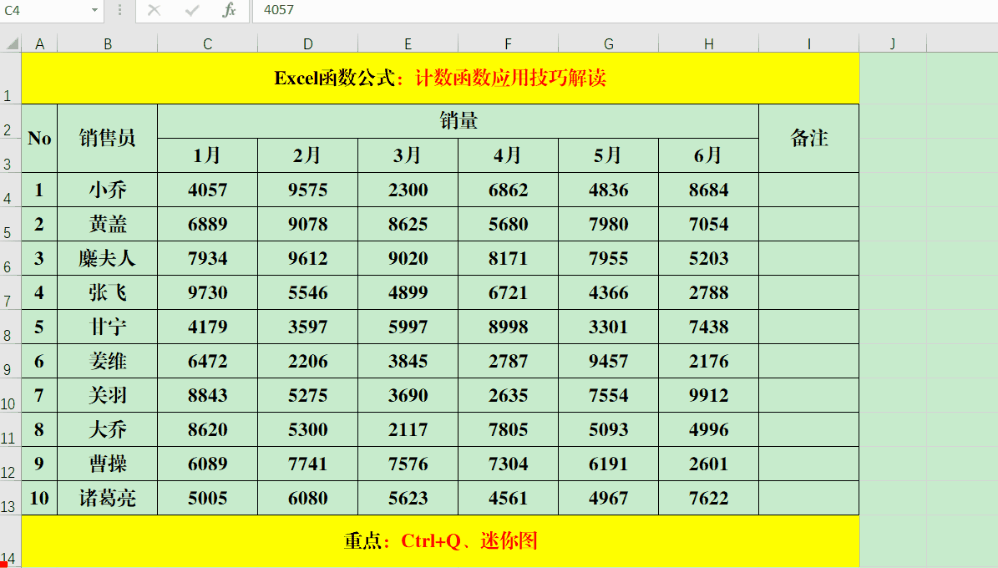
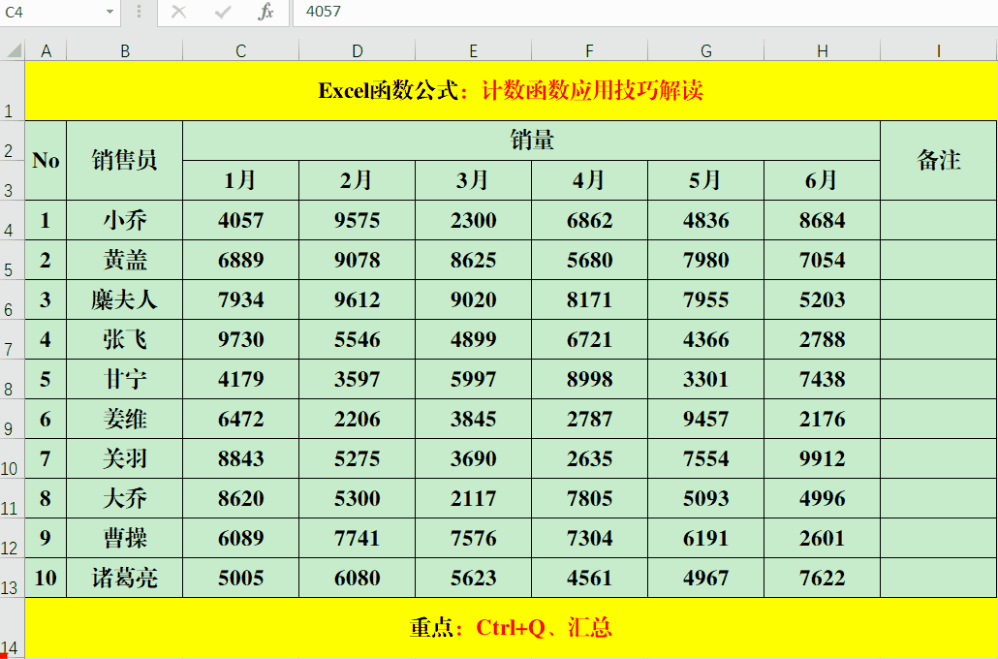

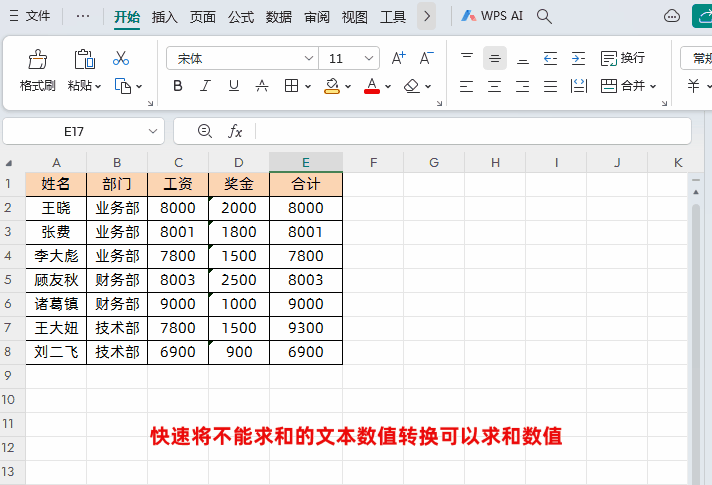
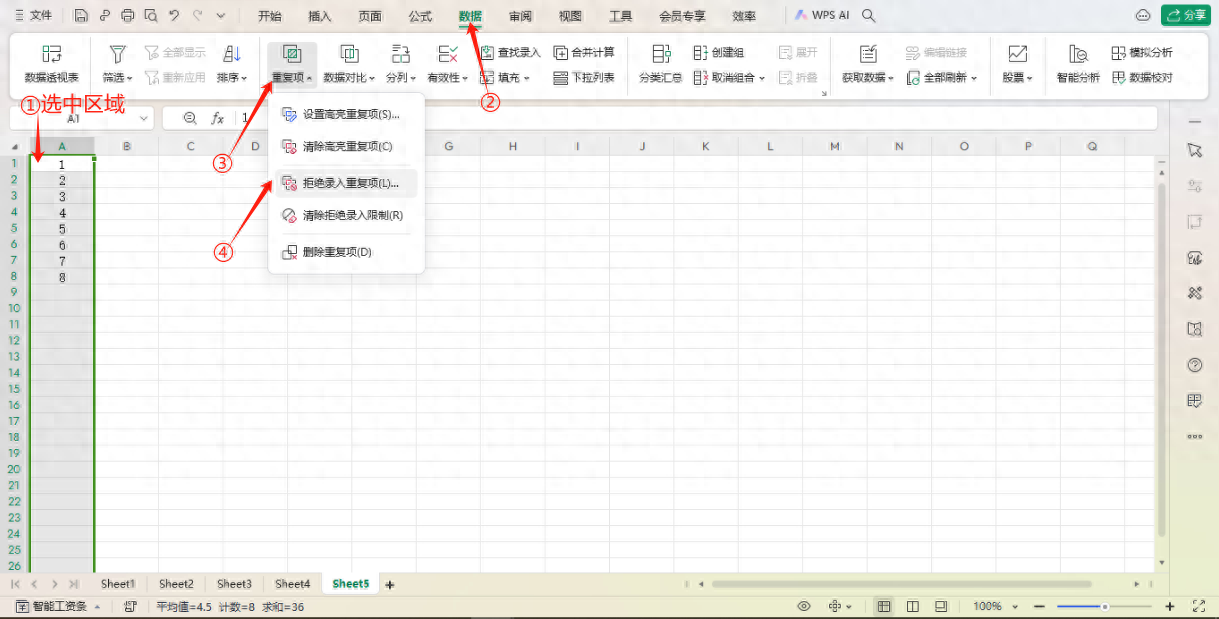
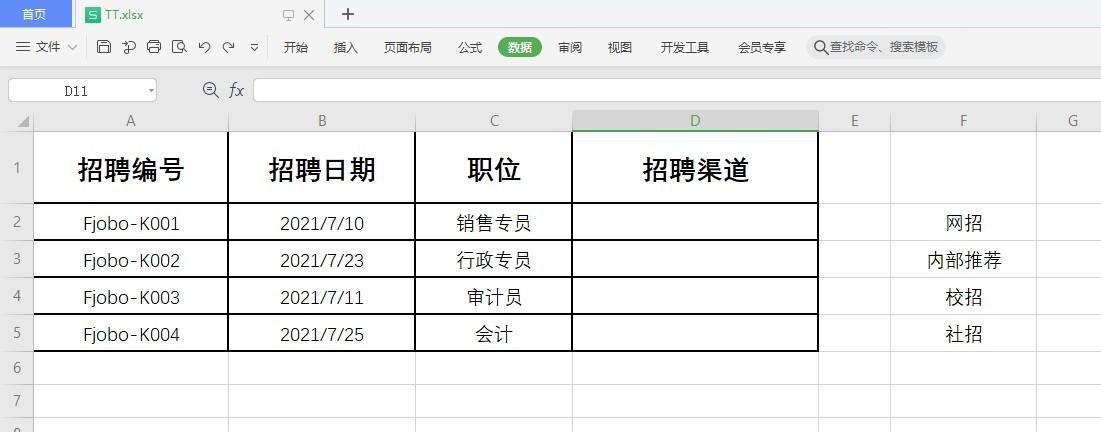
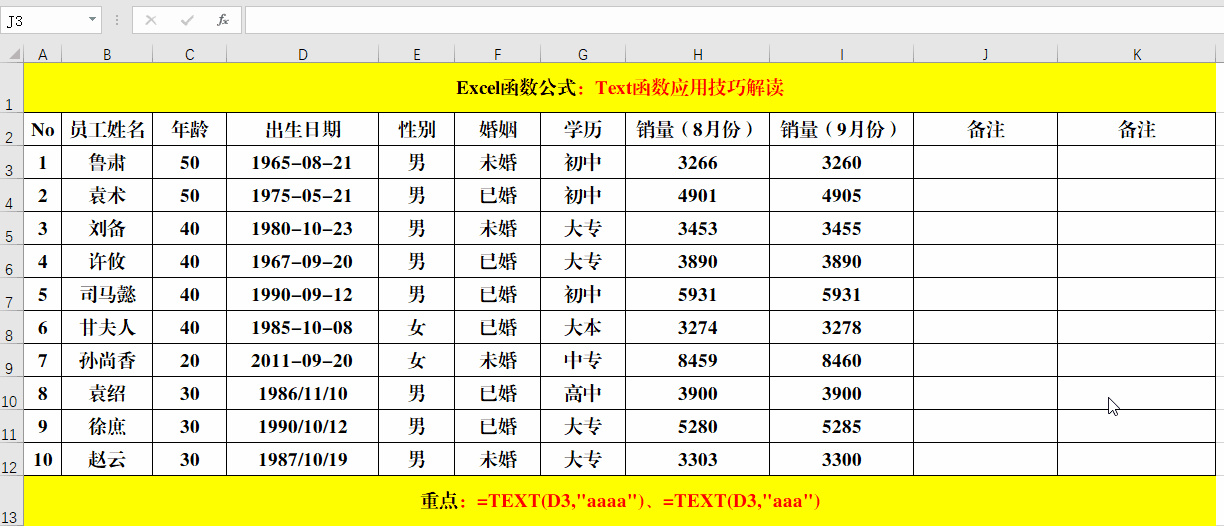
评论 (0)